手上的中转机多了,就需要一款群控的面板了。其实需求也很简单,能集中统一管理各中转机的iptables设置就好。目前,活跃的端口转发群控面板有极光面板和闲蛋面板。
一键搭建服务器管理面板,可用来做中转服务器,还可以实现多级中转,搭建非常简单,可视化面板操作,轻松实现一对多的效果,超级好用,值得了解。
安装脚本
bash <(curl -fsSL https://raw.githubusercontent.com/Aurora-Admin-Panel/deploy/main/install.sh)
中转服务器原理

中转服务器搭建原理图
配置问题
- vless协议:ws、tls、ws+tls 均可用
- vmess协议:ws可用 tls、ws+tls不适用
- shadowsocks协议:ws、tls、ws+tls 均可用
- 添加此协议注意事项:添加节点的时候需要检查参数是否完整
手动安装
极光面板由在Google工作的Lei Shi开发,目前已更新到Ver.0.12.1,已支持iptables、socat、gost、ehco、v2ray、brook、wstunnel、shadowsocks、tinyPortMapper、Prometheus Node Exporter等端口功能,使用了近一个月,发现功能上和体验上足矣。
极光面板的原理就是使用被控机的账号SSH登录被控机,然后远程进行相关配置。被控机需使用 systemd,且 iptables 功能只支持安装了 iptables 的服务器,gost 只支持 linux x86 系统。 暂时只在 CentOS 7+,Debian 9+,Ubuntu 18+上测试通过。
一、安装Docker和Docker Compose
1、安装Docker
curl -fsSL https://get.docker.com -o get-docker.sh sudo sh get-docker.sh systemctl enable --now docker # 启动并设置开机自启docker
2、安装Docker Compose
sudo curl -L "https://github.com/docker/compose/releases/download/1.27.4/docker-compose-$(uname -s)-$(uname -m)" -o /usr/local/bin/docker-compose sudo chmod +x /usr/local/bin/docker-compose # 如果/usr/local/bin不在PATH里 sudo ln -s /usr/local/bin/docker-compose /usr/bin/docker-compose
二、生成SSH密钥
如果你是直接用账号密码SSH登录被控,此项可以不用配置
ssh-keygen -t rsa -b 4096 -C "your_email@example.com" # 跳过设置passphase即可
然后还需要将~/.ssh/id_rsa.pub里面的内容复制到被控机的~/.ssh/authorized_keys。
默认挂载~/.ssh/id_rsa作为连接服务器的密钥,如使用其他密钥或者不使用密钥可以删除
- $HOME/.ssh/id_rsa:/app/ansible/env/ssh_key
三、安装面板
1、拉取安装文件
mkdir -p aurora cd aurora wget https://raw.githubusercontent.com/Aurora-Admin-Panel/deploy/main/docker-compose.yml -O docker-compose.yml
2、配置安装文件
按照官方文档,处于安全性考虑,建议修改
#POSTGRES的用户名和密码:POSTGRES_USER、POSTGRES_PASSWORD #POSTGRES相应的链接:DATABASE_URL #移除:ENABLE_SENTRY: 'yes' #另外,我建议修改端口号为一个很不常见的随机端口号。
3、安装面板
docker-compose up -d
如果面板机是国内机,这个过程可能会很长,毕竟有个1.4GB的backend Docker镜像。
4、初始化
如果是第一次安装,则需要创建管理员用户
docker-compose exec backend python app/initial_data.py
四、备份和还原
1、备份
如果面板机需要迁移,则需要备份数据库
cd aurora docker-compose exec postgres pg_dump -d aurora -U [配置安装文件时修改的POSTGRES用户名] -c > data.sql
2、还原
cd aurora # 首先先把所有服务停下 docker-compose down # 只启动数据库服务 docker-compose up postgres # 在另外一个窗口,执行数据恢复 docker-compose exec -T postgres psql -d aurora -U [配置安装文件时修改的POSTGRES用户名] < data.sql # 然后正常启动所有服务 docker-compose up -d
五、升级
cd aurora wget https://raw.githubusercontent.com/Aurora-Admin-Panel/deploy/main/docker-compose.yml -O docker-compose.yml docker-compose pull && docker-compose down --remove-orphans && docker-compose up -d
六、排错
我在使用过程中,碰到了如下两个问题,遂记录:
1、中转机重启后iptables记录丢失
这个问题,貌似在Ver0.12.1已经不存在了,但官方群有给出解决方案,需要登录中转机运行如下代码:
wget https://raw.githubusercontent.com/Aurora-Admin-Panel/backend/main/ansible/project/files/iptables-restore-centos.service -O /etc/systemd/system/iptables-restore.service systemctl enable iptables-restore
如果国内中转机无法顺畅访问Github,我建议手动下载iptables-restore-centos.service,并上传到/etc/systemd/system/文件夹。
2、源于堆栈卷的问题
由于Ver.0.12版本引入了卷机制,为:deploy_app-data和deploy_db-data,在重装时,我出现了无法顺利导入恢复数据的问题,重装前,删除堆栈对应的卷即可。
七、界面
借用几张官方截图,以便大家有直观认知。
服务器管理页面
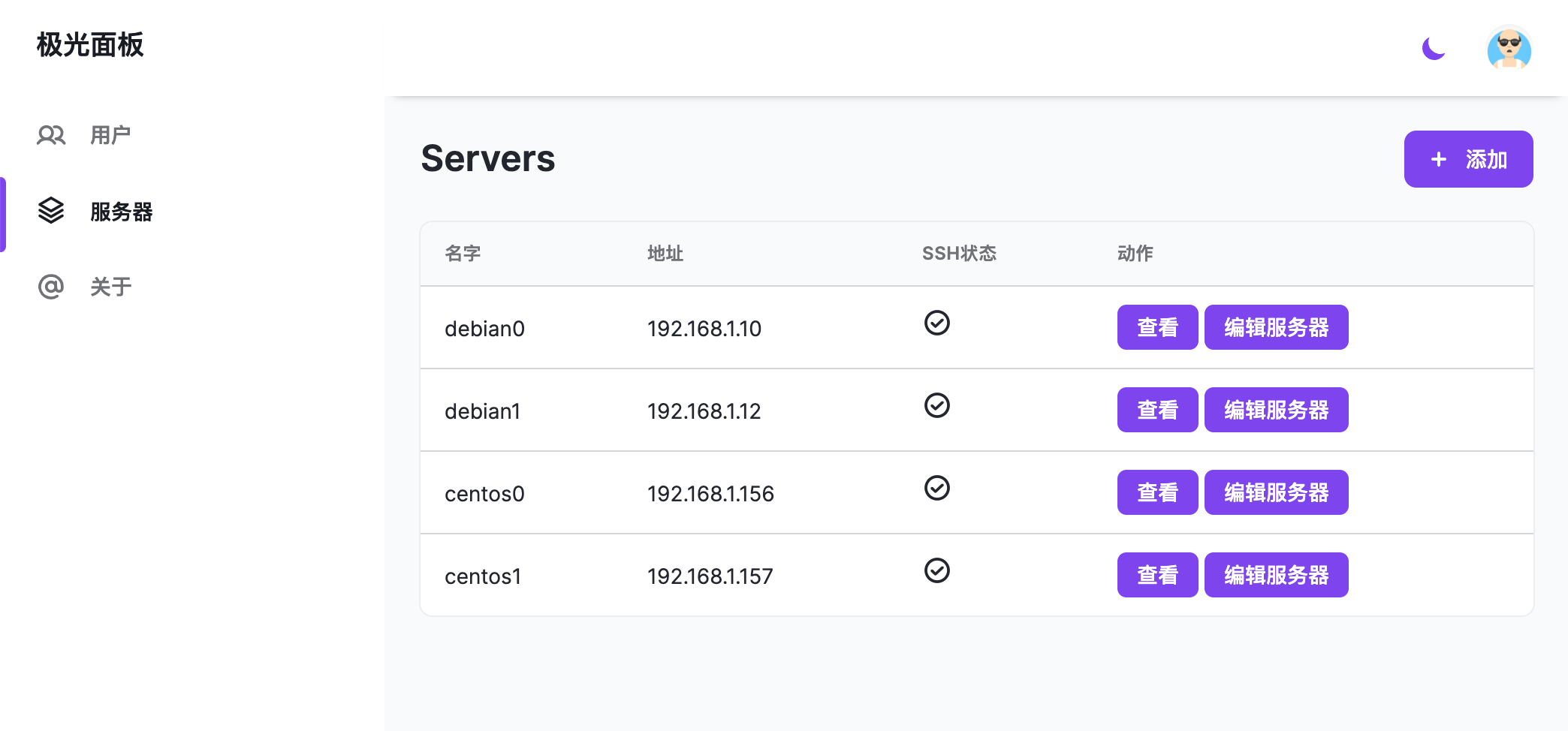
修改/添加服务器
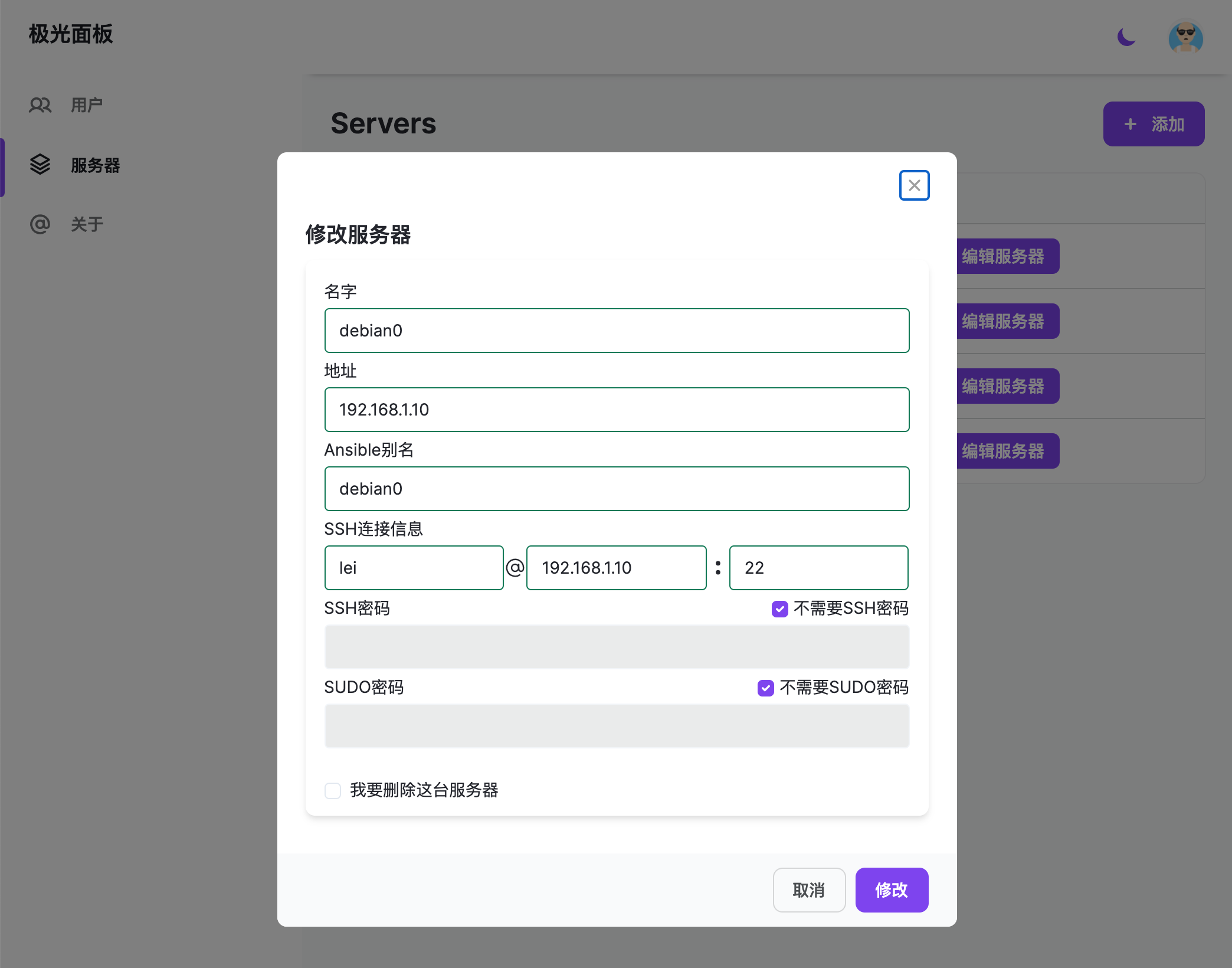
服务器端口管理页面
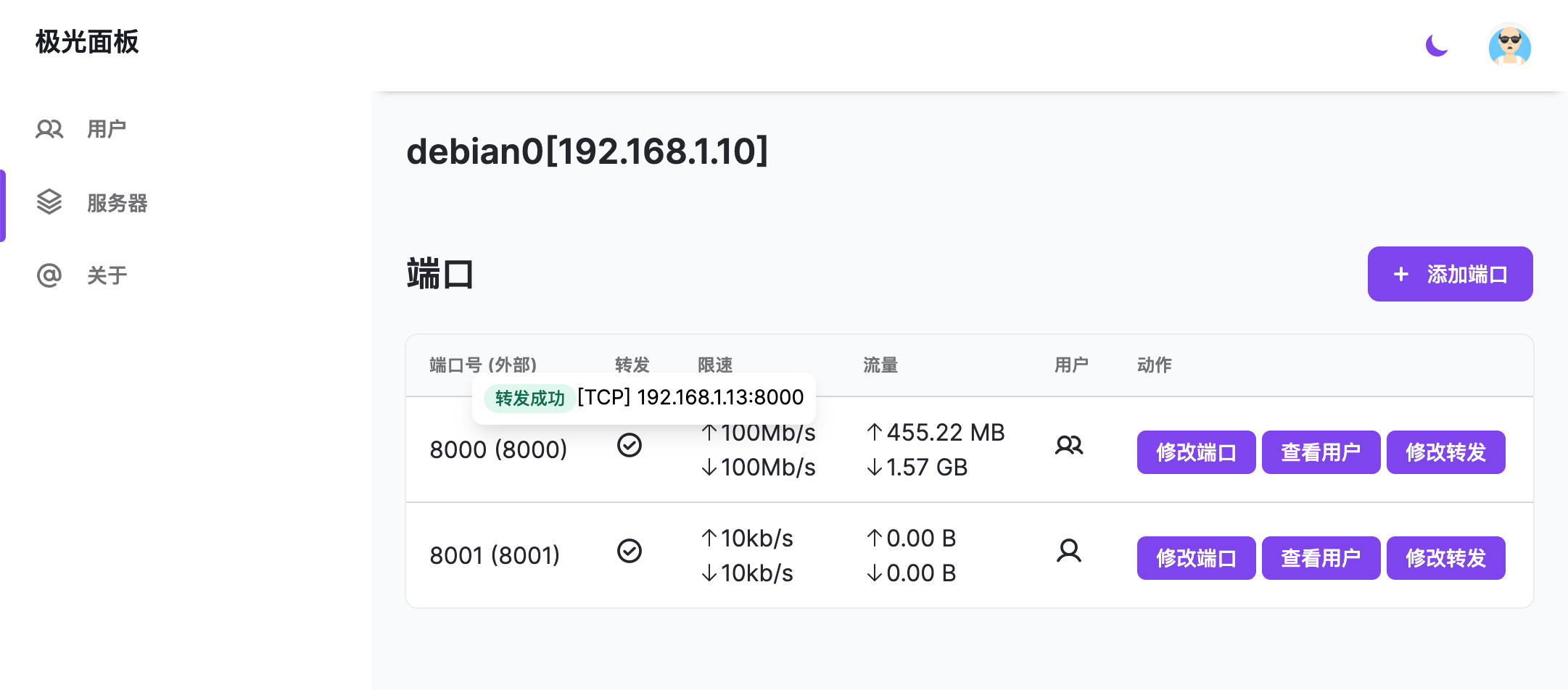
添加/编辑端口
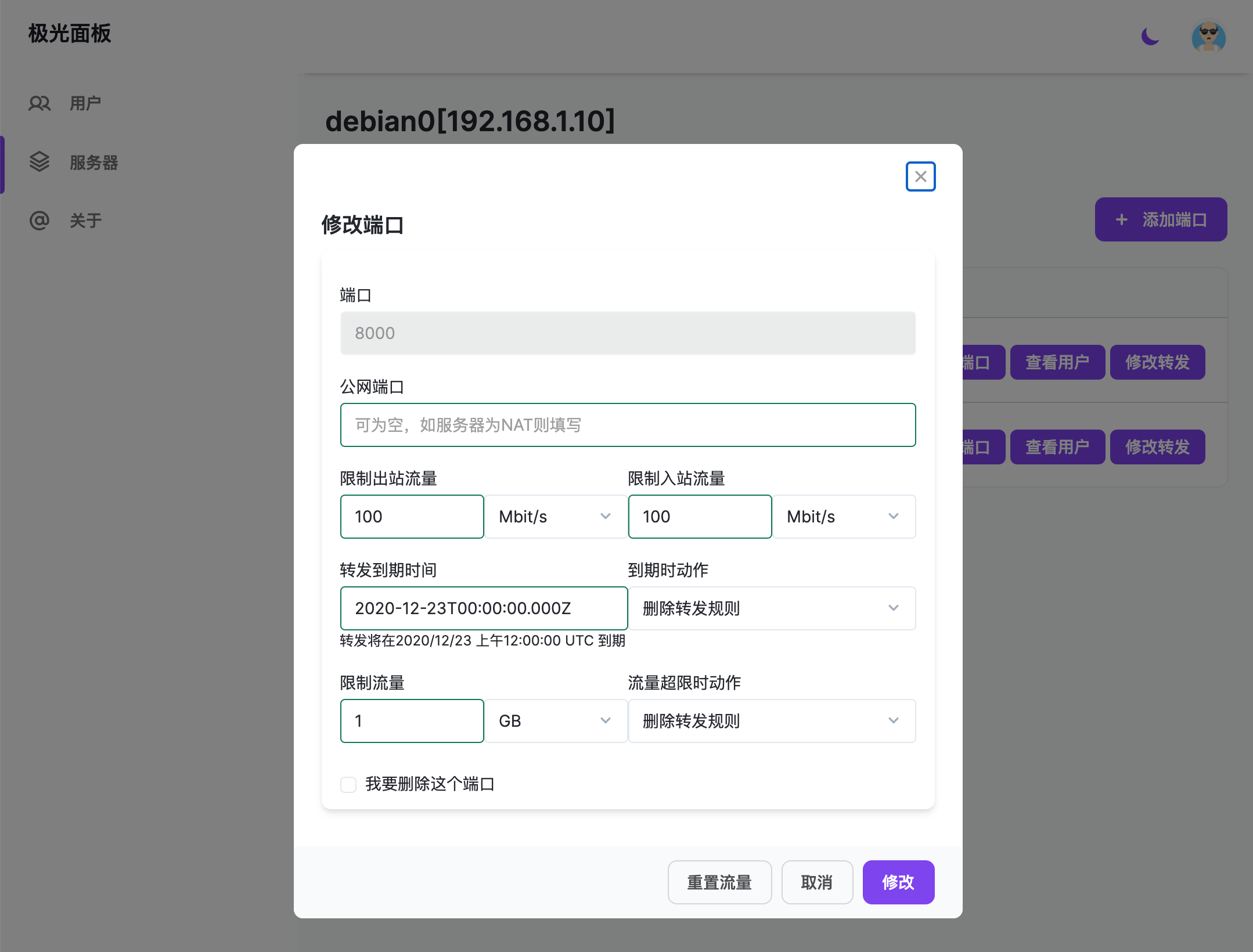
端口分配页面
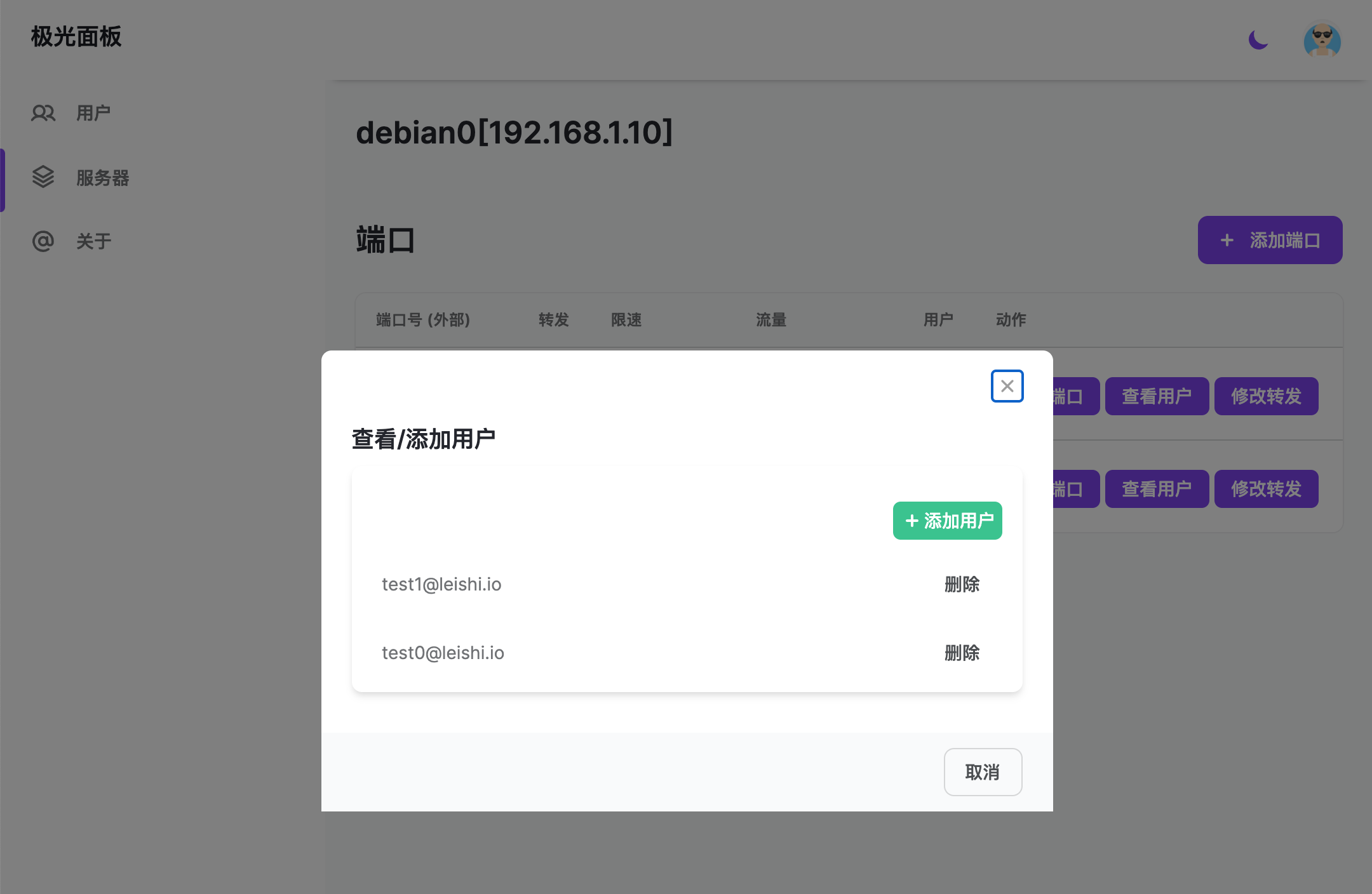
端口设置 iptables
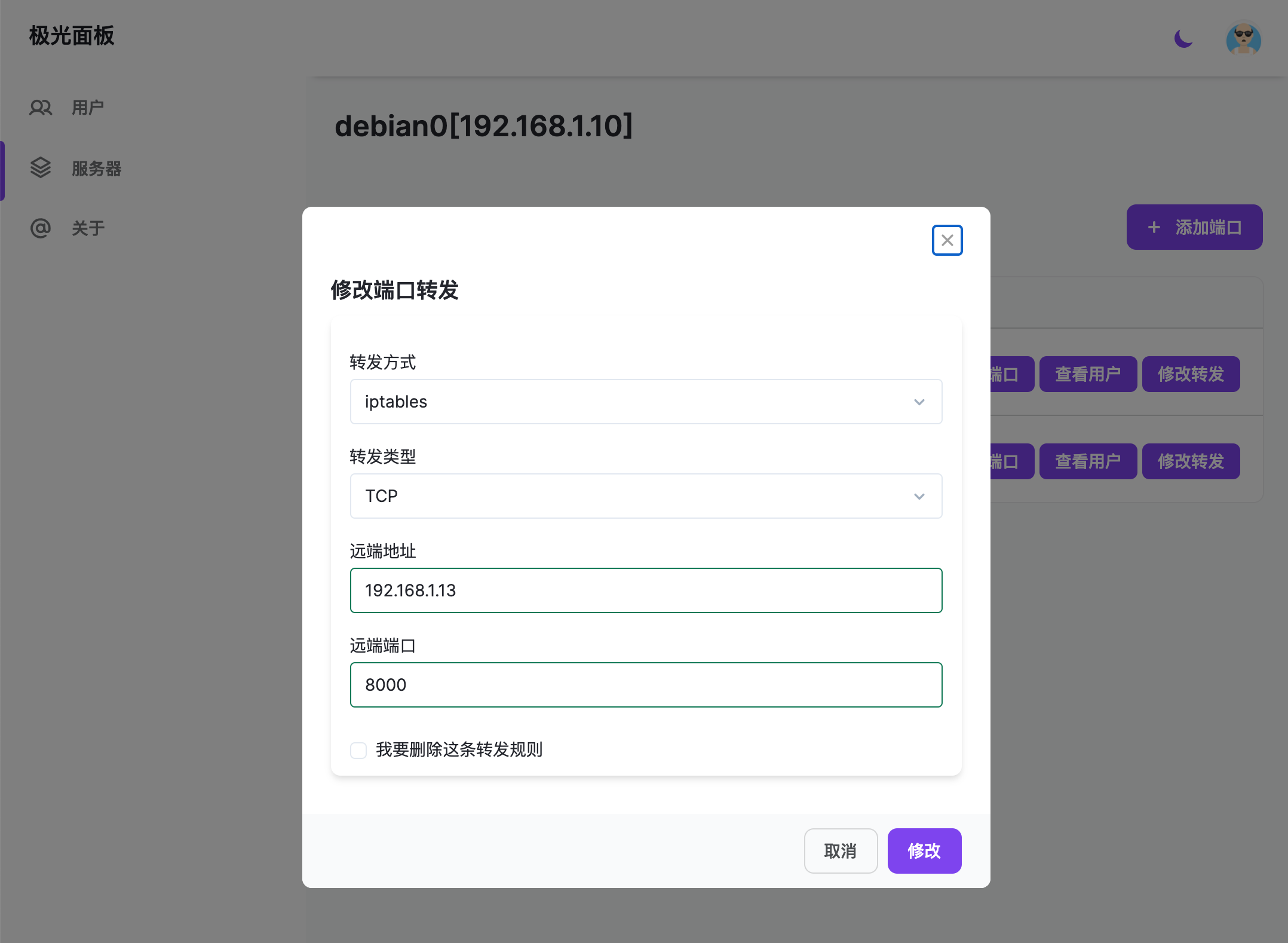
端口设置 gost
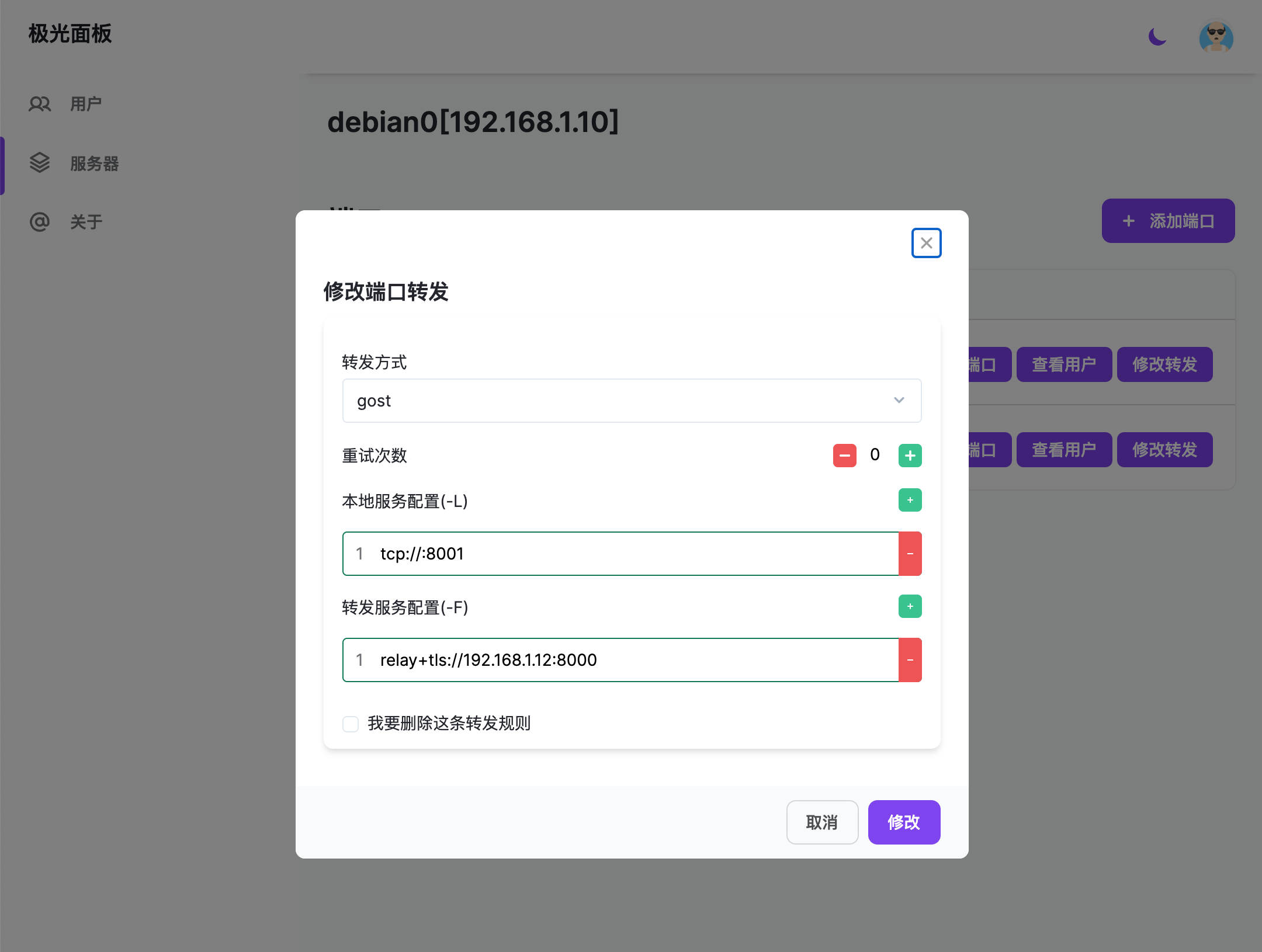
八、定时备份@2021.04.30
由于最近入手了不少新机器,折腾频率有点高,遂琢磨着弄个定时备份,方便后续使用,记录如下:
1、创建定时脚本
#如: nano portgo_databackup.sh
2、填写脚本内容
#!/bin/bash cd 【安装极光面板的目录】 rm -rf data.sql #删除原有备份 docker-compose exec postgres pg_dump -d aurora -U aurora -c > data.sql #运行备份命令 cp -rf 【安装极光面板的目录】/data.sql 【备份目录】/data_`date '+%Y.%m.%d_%H.%M.%S'`.sql #将备份文件重命名为带时间戳的文件,并拷贝到已挂载的GD盘
请修改【】里的内容
3、赋予权限
chmod +x ./portgo_databackup.sh
4、测试一下
./portgo_databackup.sh
理论上不会报错。
5、设置定时任务
nano /etc/crontab
在最后一行填写
30 6 * * * root bash /root/portgo_databackup.sh
意思就是每天6:30执行一次备份,关于crontab的时间表达式,也可以用这个工具来快速生成。
打完收工!
 毛桃博客
毛桃博客
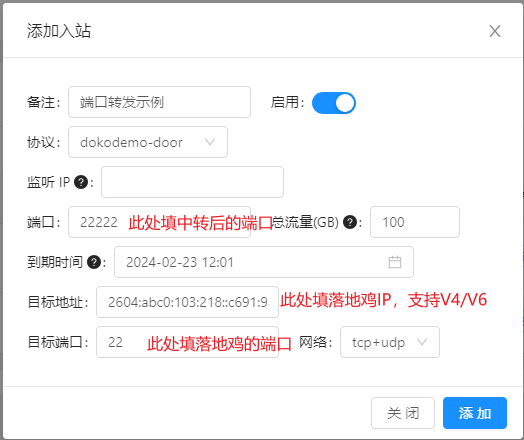
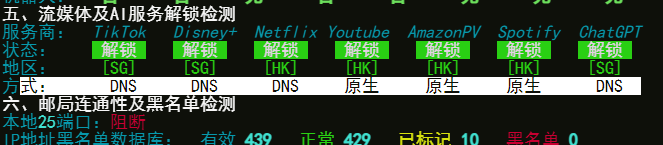





评论前必须登录!
注册